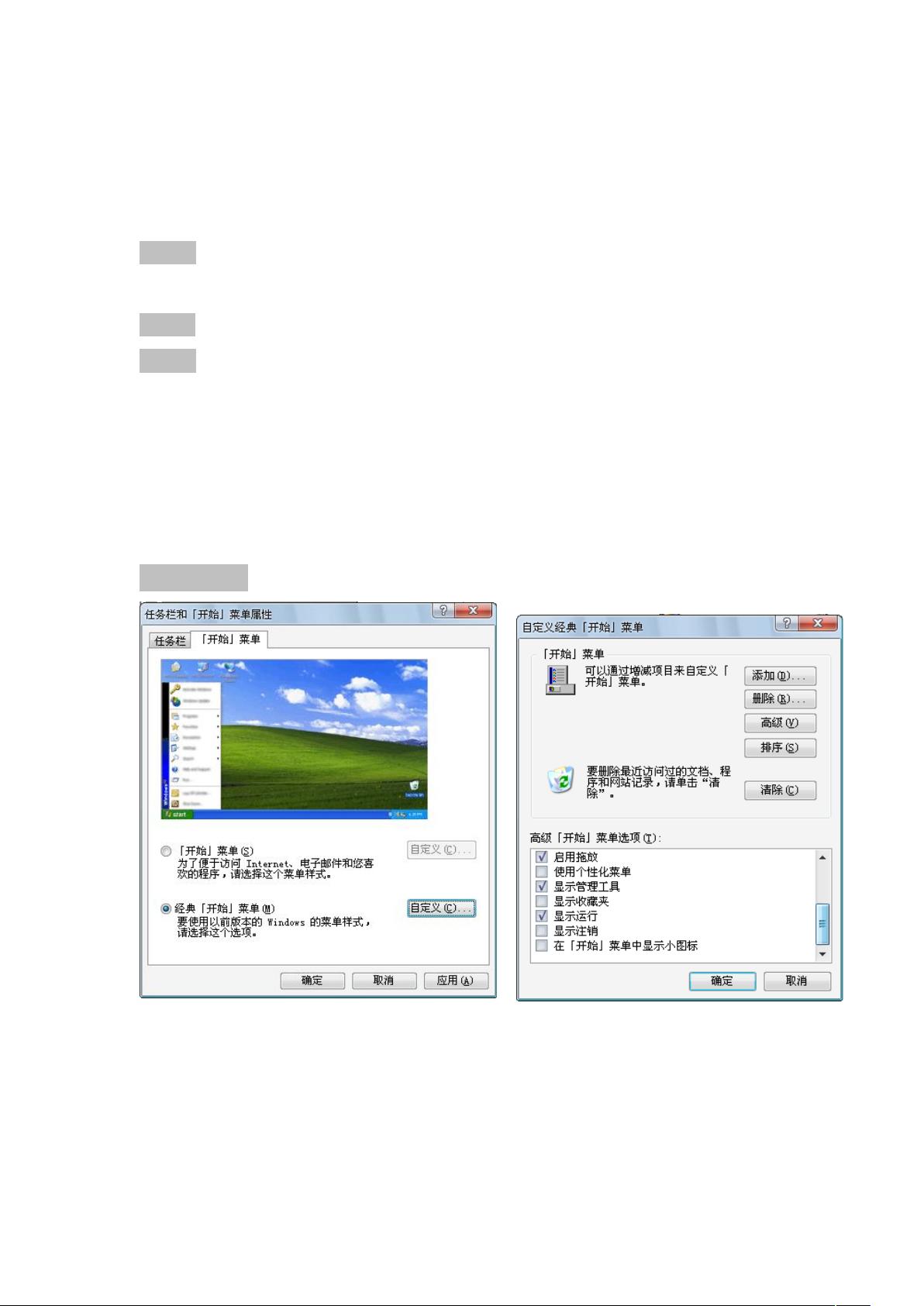Windows操作系统中的文件、文件夹与磁盘管理
需积分: 10 122 浏览量
更新于2024-09-14
收藏 661KB DOC 举报
"word文档操作"
在Windows环境下,Word文档的操作是日常办公中不可或缺的一部分。本单元将详细讲解如何高效地管理文件、文件夹和磁盘,以及如何利用控制面板进行系统设置,通过快捷方式和搜索功能快速定位和使用Word文档。
1. 文件和文件夹操作:
文件是存储相关信息的集合,它们有特定的名字和可能的扩展名来标识文件类型。例如,`.DOC` 代表Word文档,`.XLS` 用于Excel工作簿,`.PPT` 是PowerPoint演示文稿等。在Windows中,可以通过以下方式操作文件:
- 新建:在所需位置右击,选择“新建”,然后选择文件类型。
- 选定:单击鼠标左键选择单个文件,按住CTRL加左键可选择不连续的文件,按住SHIFT加左键可选择连续的一系列文件。
- 复制和移动:使用快捷键CTRL+C和CTRL+V进行复制,CTRL+X和CTRL+V进行移动。
- 重命名:右击文件,选择“重命名”。
- 删除:按DEL键将文件移至回收站,按SHIFT+DEL则会直接删除且不进入回收站。
2. 文件夹操作:
文件夹就像一个目录,用来组织和存放文件及子文件夹。相对路径和绝对路径是文件夹之间导航的关键。相对路径基于当前目录,而绝对路径从根目录开始。文件夹的创建、转换、选定、复制、移动、删除和重命名操作与文件操作类似。
3. 磁盘操作:
磁盘是存储空间的物理载体,通常以盘符(如C:, D:)表示。磁盘上的文件和文件夹可以通过文件管理器进行管理。常见的磁盘操作包括:
- 建立新磁盘分区:右击未分配空间,选择“新建简单卷”。
- 文件的存取:将文件拖放到磁盘相应位置,或使用复制和粘贴命令。
- 清理磁盘空间:使用磁盘清理工具删除无用文件。
- 磁盘碎片整理:通过磁盘碎片整理工具优化磁盘性能。
- 磁盘格式化:删除所有数据并重新划分磁盘结构,通常在初次使用或修复磁盘问题时进行。
4. 控制面板设置:
控制面板提供了一种界面来调整计算机的硬件和软件设置,如网络配置、硬件设备管理、系统属性等。
5. 快捷方式和搜索功能:
- 快捷方式:创建指向文件或程序的快捷图标,方便快速启动。
- 搜索功能:通过Windows搜索框输入关键词,可以快速查找文件、文件夹甚至程序。也可以使用通配符(如`?` 和 `*`)进行更灵活的搜索。
通过掌握这些基本操作,用户能够更加熟练地管理Word文档和其他文件,提升办公效率。在实际工作中,还可以结合任务栏、开始菜单、桌面快捷方式等工具进一步提高工作效率。同时,理解文件系统的原理和操作,有助于解决常见的电脑使用问题。
点击了解资源详情
302 浏览量
点击了解资源详情
127 浏览量
630 浏览量
289 浏览量
123 浏览量
396 浏览量
u011059003
- 粉丝: 0
最新资源
- SmartGit最新版本18.1.1,Git可视化操作更简单
- 探索环境公平:团队项目与可视化研究
- Deno分支的grammy_i18n:本地化支持与TypeScript集成
- EditPlus文本编辑器:Windows平台的好替代
- Code Compare:VS代码比较工具的官方免费安装版
- 全屏秒表倒计时工具:美观易用的计时软件
- 实现教育系统批处理与UI交互的EDUC-PEN-REG-BATCH-API
- IntelliJ Protobuf插件:高效支持Protobuf语言的开发工具
- 海康DS-8632N-E8固件20171211升级指南
- 手机联系人数据通过Service加载至缓存技术解析
- 像素小秘书V1.03绿色免费版:RPG游戏辅助工具
- 创新设计:防折书弹性书夹的原理与应用
- 代码构建的浪漫表白网页 - 学习新技术的项目展示
- 贝基·班伯里·摩根分析全球森林生产力趋势
- CyJsonView v2.3.1: 强大JSON处理与格式化工具
- Java基础入门到进阶全面提升指南